Eine Arbeit – die ankommt – deutsche Synchronisation fehlt noch
Wau, kann ich da nur sagen! Die Macher von diesem Toy Story Remake haben sich richtig MÜHE gegeben und haben die ganze Story des Disney Klassikers mit Puppen nachgespielt! Diese Toy Story mit echtem Spielzeug scheint in Youtube richtig gut angenommen zu werden! Denn das Video wurde am 12.01.2013 im Internet veröffentlicht! Am Sonntag (13.01) habe ich das Video über eine Twittermeldung entdeckt und da hatte es gerade einmal um die 10000 Aufrufe. Noch keine Besonderheit für das Internet! Doch das Video scheint jetzt einmal quer um die Welt zu laufen! Denn schon 2 Tage später zeigt der Counter auf Youtube 3.000.000 Views an!
Ich bin echt gespannt, ob dieses Video es zum neuen HIT Video in Youtube schafft und ob es vielleicht irgendwann auch noch eine deutsche Synchronisation geben wird – denn dann könnte es auch in Deutschland ein voller Erfolg werden – denn eines muss man den Jungs zu gestehen, das Video wurde echt mit viel liebe zum Detail gemacht und auch klasse umgesetzt!
Live Action Toy Story
Tags:
- youtube videos spielzeug
- verrückte handy videos
- toy story live action

Meine Güte!Die ganze Arbeit die hinter dem Video steckt…Wahnsinn!